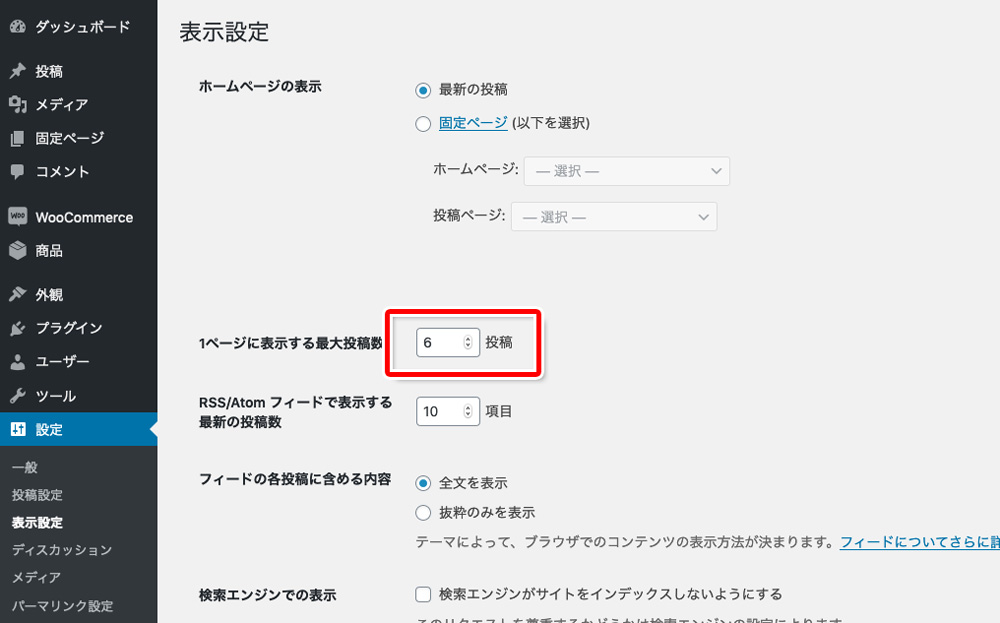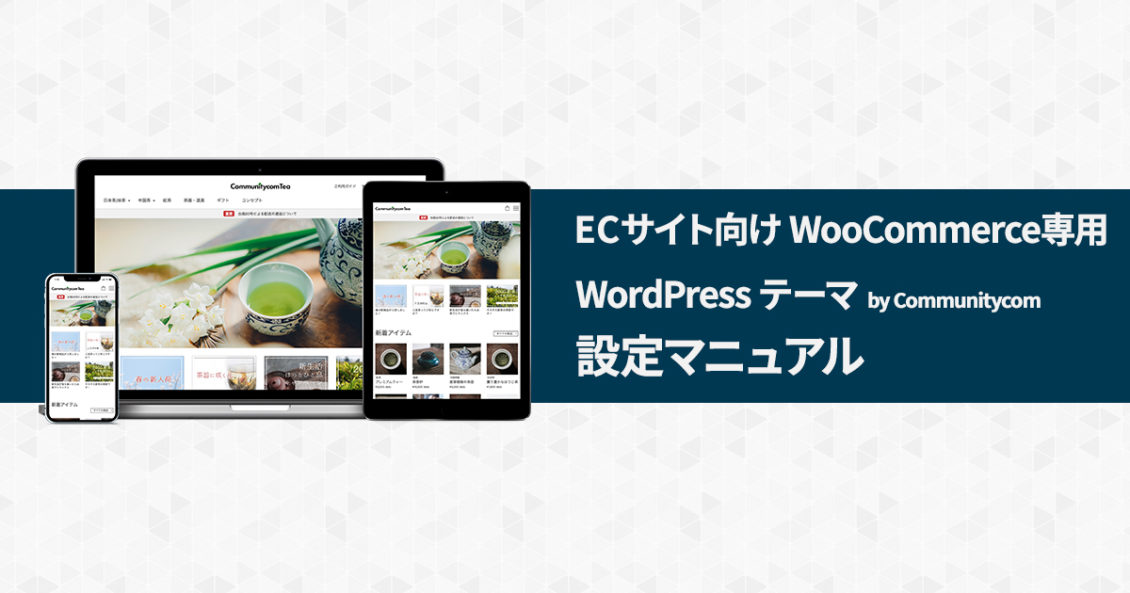このページは、「ECサイト向け WooCommerce 専用 WordPress テーマ by Communitycom」の設定マニュアルです。
※ このテーマは WooCommerce プラグインが必須です。テーママニュアルでは WooCommerce プラグインの設定方法、使い方は割愛しております。

「投稿」から追加された投稿は、トップページのお知らせに表示されます。
お知らせの投稿方法
① 管理画面の左側メニュー [投稿]→[新規追加] から投稿画面を開きます。

② 新規投稿画面に投稿のタイトルと本文を入力します。
必要に応じてカテゴリーやタグ、パーマリンクを設定します。

お知らせカテゴリーの設定
お知らせカテゴリーは、左側メニュー「投稿」→「カテゴリー」から設定ができます。詳しい手順は「カテゴリーを設定しよう(WordPress超入門)」を参照してください。
③ アイキャッチ画像に登録した画像は、投稿ページの上部に表示されます。

④ 投稿の入力が終わったら、[公開する] を押して投稿を公開します。

お知らせ表示件数の変更
① お知らせの表示件数を変更するには、[設定]→[表示設定]より行います。
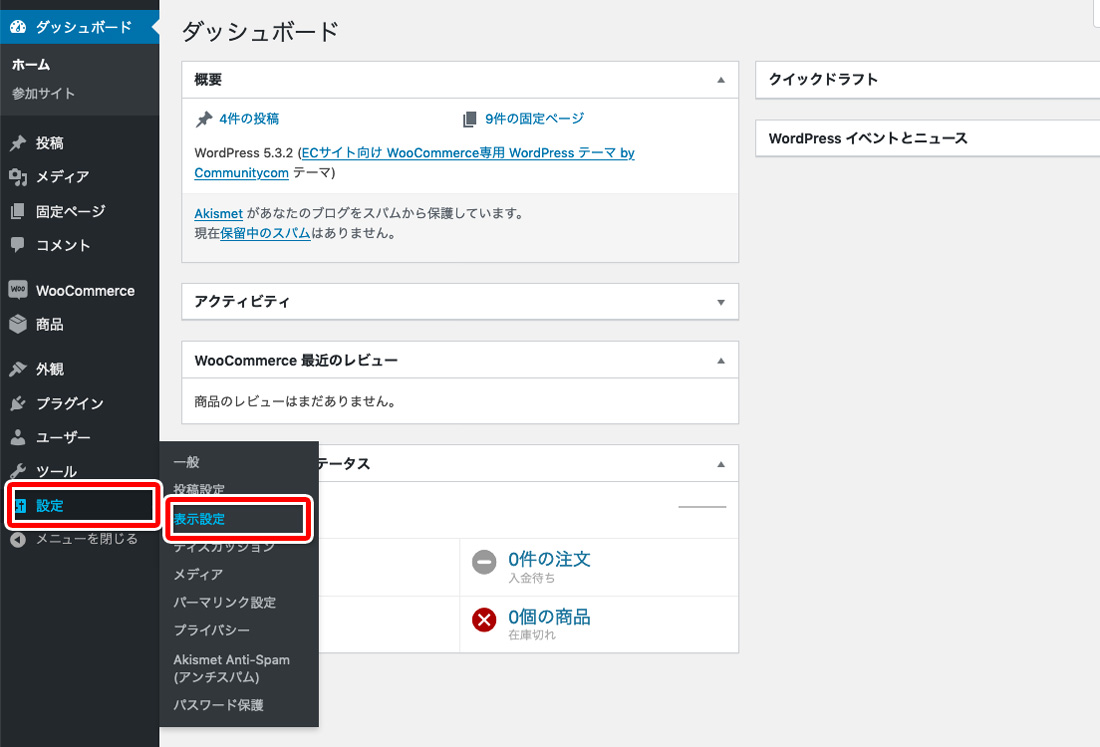
② 「表示設定」ページの[1ページに表示する最大投稿数]に任意の数字を入力します。
[変更を保存]して設定を終了します。